Pokúšate sa odoslať fotku zo svojho iPhonu alebo iPadu, no zistíte, že vaša aplikácia Správa chýba v zozname v aplikácii Fotky alebo v zdieľanom hárku inej aplikácie?
Viacerí čitatelia hlásia, že ich aplikácia správ chýba v zdieľanom hárku a že nemôžu posielať textové správy Fotky, Safari a ďalšie odkazy prehliadača, poznámky, snímky obrazovky a ďalšie aplikácie zo Správ v rámci zdieľania list. Vidia, že ich aplikácia Správy chýba a nie je uvedená v iných aplikáciách na zdieľanie, ako sú Mail, Poznámky atď
Ak teda nevidíte svoju aplikáciu Správy v hárku zdieľania, nie ste sami!
Zdá sa, že problém sa týka ľudí s pracovnými, školskými alebo firemnými iPhonmi a iPadmi, ktorí majú na svojich pracovných iPhonoch a iZariadeniach nainštalované profily Mobile Device Management (MDM).
Tieto zariadenia sa často označujú ako kontrolované, čo znamená, že správca spoločnosti alebo školy môže uplatniť ďalšie obmedzenia, ako je vypnutie AirDrop alebo zamedzenie prístupu k App Store.
Zariadenia iDevices pod dohľadom majú často jedinečné obchodné konfigurácie a funkcie, ako je filtrovanie internetu a aktualizácia aplikácií inkognito.
A MDM umožňuje vzdialenému správcovi konfigurovať nastavenia a vykonávať ďalšie úlohy na zariadení bez zásahu používateľa.
Obsah
-
Rýchle tipy
- Súvisiace články
- Má môj iPhone alebo iPad MDM?
-
Nedarí sa vám odosielať fotografie cez aplikáciu Foto do aplikácie Správy? Zapnite iMessage!
- Oprava?
-
Aplikácia správ chýba v zdieľanom hárku: Možné riešenia
- Nie je nainštalovaný žiadny profil, ale stále máte problémy?
- Odstráňte profily, ak je to možné
-
Alternatívne riešenie: Ako pripojiť fotografiu k textovej správe.
- Používate iPadOS alebo iOS 12 alebo 13? Vyskúšajte iCloud Photo Links!
- Kontaktujte podporu spoločnosti Apple
-
Tipy pre čitateľov
- Súvisiace príspevky:
Rýchle tipy 
Postupujte podľa týchto rýchlych tipov, aby ste dostali aplikáciu Správy na svoj zdieľaný hárok
- Zapnite iMessage v časti Nastavenia > Správy
- Skontrolujte, či je v nastaveniach aplikácie Správa zapnutá možnosť Odoslať ako SMS
- Ak je to možné, odstráňte akýkoľvek profil správy
- Obnovte nastavenia siete
- Obnovte všetky nastavenia
Súvisiace články
- iMessage nefunguje iOS 13 alebo iPadOS? Opravte to ešte dnes
- Zakážte iCloud Photo Link z aplikácie Fotky na vašom iPhone alebo iPade
- Vráťte sa rýchlo k omylom vymazaným textovým správam
- Fotografie zmiznú po aktualizácii systému iOS? Ako ich získať späť!
Má môj iPhone alebo iPad MDM?
Najjednoduchší spôsob, ako zistiť, či váš iPhone má MDM, je skontrolovať, či je nainštalovaný profil MDM. Ísť do Nastavenia > Všeobecné > Profil a skontrolujte, či tam niečo nie je. Ak nemôžete nájsť profil, znamená to, že vaše zariadenie túto možnosť nemá. 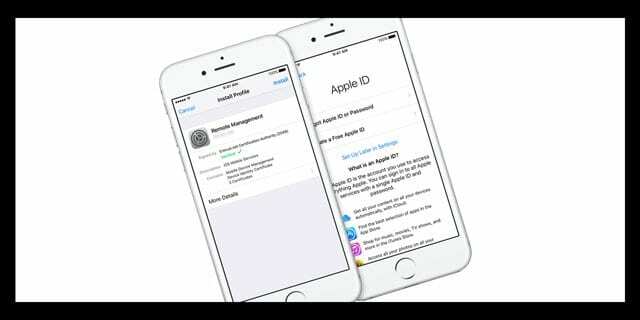
Ak ste vývojár alebo verejný beta tester, zobrazí sa vám zoznam vášho profilu vývojára – toto nie je tradičný profil MDM.
Ak však narazíte na problémy a nepokračujete v beta testovaní svojho zariadenia, zvážte odstránenie tohto profilu. Vymazaním sa neodstránia žiadne vaše osobné údaje. A ak budete chcieť znova testovať beta verzie, je ľahké nainštalovať aktualizovaný profil testovania beta.
Ak zistíte, že váš iPhone (alebo iné iZariadenie) má nainštalovaný firemný profil, pred odstránením niečoho sa poraďte s IT oddelením.
Vo všeobecnosti odstránenie týchto profilov spôsobí, že váš kancelársky e-mail prestane fungovať. Získanie tohto späť si často vyžaduje, aby sa vaša IT skupina vrátila späť. Takže, správa č. 1, ak máte firemný profil, skontrolujte si to u svojho IT predtým, ako s týmto profilom niečo urobíte, najmä ak ho chcete odstrániť.
Nedarí sa vám odosielať fotografie cez aplikáciu Foto do aplikácie Správy? Zapnite iMessage!
Hlavným príznakom, ktorý používatelia hlásia, je používanie hárku zdieľania v aplikácii Fotky. Najmä vtedy, keď si ľudia vyberú jednu alebo viacero fotografií, ktoré chcú zdieľať s ostatnými A používajú ich zdieľať hárok (pole so šípkou smerujúcou nahor), aplikácia správ už nie je k dispozícii na zdieľanie možnosť. A hoci väčšina ľudí narazí na problém pri používaní aplikácie Fotky, môže to mať vplyv aj na akúkoľvek aplikáciu, ktorá pristupuje k zdieľanému hárku. 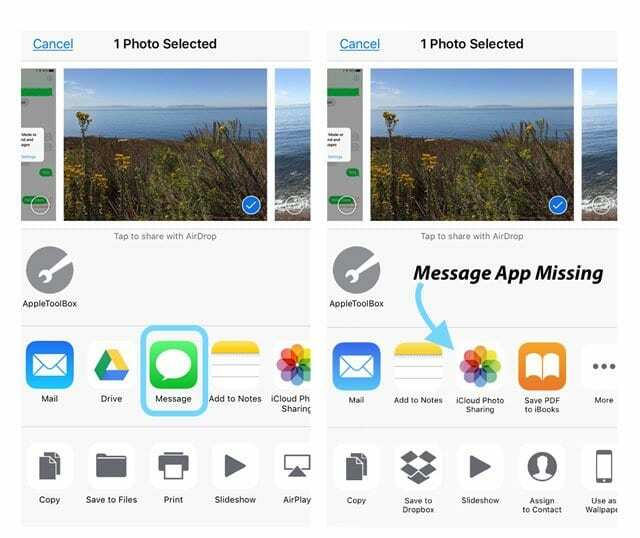
Táto chyba zvyčajne ovplyvňuje ľudí, ktorí majú na svojich telefónoch iPhone profily a aplikácie vzdialenej správy. Konkrétne ide o problém s telefónmi iPhone, ktoré majú nainštalovanú správu profilov prostredníctvom oddelenia IT ich spoločnosti.
Oprava?
Zapnite iMessage v nastaveniach aplikácie Správy a uistite sa, že máte zapnutú možnosť Odoslať ako SMS. To zvyčajne robí trik.
Ak sa nepokúsil vypnúť a zapnúť iMessage. 
Aplikácia správ chýba v zdieľanom hárku: Možné riešenia
Spoločnosť Apple navrhla úplný reset a nastavte váš iPhone alebo iPad/iPod ako nové zariadenie.
Ale väčšina z nás to nechce urobiť – aspoň nie na začiatku!
Nie je nainštalovaný žiadny profil, ale stále máte problémy?
Po prvé, ak nemáte nainštalovaný profil, skúste vynútený reštart vášho iPhone. Potom skontrolujte, či ste zapli iMessage a zapli možnosť Odoslať ako SMS.
Vykonajte vynútený reštart
- Na iPhone 6S alebo staršom a na všetkých iPadoch a iPodoch Touch stlačte súčasne Home a Power, kým neuvidíte logo Apple
- Pre iPhone 7 alebo iPhone 7 Plus: Stlačte a podržte bočné tlačidlo a tlačidlo zníženia hlasitosti aspoň na 10 sekúnd, kým neuvidíte logo Apple
- Na iPhone 11, X Series alebo iPhone 8 alebo iPhone 8 Plus: Stlačte a rýchlo uvoľnite tlačidlo na zvýšenie hlasitosti. Potom stlačte a okamžite uvoľnite tlačidlo zníženia hlasitosti. Nakoniec stlačte a podržte bočné tlačidlo, kým neuvidíte logo Apple
Ak to nepomohlo, skúste nasledovné:
- Obnoviť nastavenia siete (Nastavenia > Všeobecné > Obnoviť)

- Odstráni všetky uložené heslá WiFi, takže ich majte k dispozícii na opätovné zadanie
- Vypnite a zapnite mobilné dáta (Nastavenia > Mobilné > Mobilné dáta)
- Reštartujte stlačením tlačidla napájania
Niektorí čitatelia zistili, že obnovenie všetkých nastavení a následné reštartovanie pomohlo, takže ak iné riešenia nefungujú, môžete to skúsiť.
Obnoviť všetky nastavenia 
- Pred vyskúšaním si urobte zálohu, buď cez iCloud alebo iTunes (iTunes sú vždy preferované, pretože sú stabilnejšie)
- Ísť do Nastavenia > Všeobecné > Obnoviť > Obnoviť všetko
- Týmto sa obnoví predvolené nastavenie všetkého v Nastaveniach vrátane upozornení, upozornení, jasu a nastavení hodín, ako sú budíky.
- Obnovením všetkých nastavení sa tiež vrátia všetky vaše prispôsobené a prispôsobené funkcie, ako sú tapety a nastavenia dostupnosti, späť na predvolené výrobné nastavenia.
- Vykonanie tejto akcie neovplyvní žiadne z vašich osobných údajov zariadenia vrátane fotografií, textov, dokumentov a iných súborov.
- Keď sa váš iPhone alebo iDevice reštartuje, musíte tieto nastavenia prekonfigurovať.
Odstráňte profily, ak je to možné
Mnohí z našich čitateľov hovoria, že po odstránení MobileIron z ich iPhonov a reštartovaní sa ich ikona správ vrátila do zdieľaného hárku pre fotografie, ako aj iné aplikácie.
Aby to fungovalo, musíte odstrániť aplikáciu (ak existuje) A profil. Bežne používané sú MobileIron alebo VMware AirWatch a podobne.
Takže ešte raz sa pozrite na nastavenia svojho profilu v Nastavenia > Všeobecné > Profil a skontrolujte, či má váš iPhone nainštalovaný profil. Ak áno a máte povolenie, klepnite na Odstrániť správu.
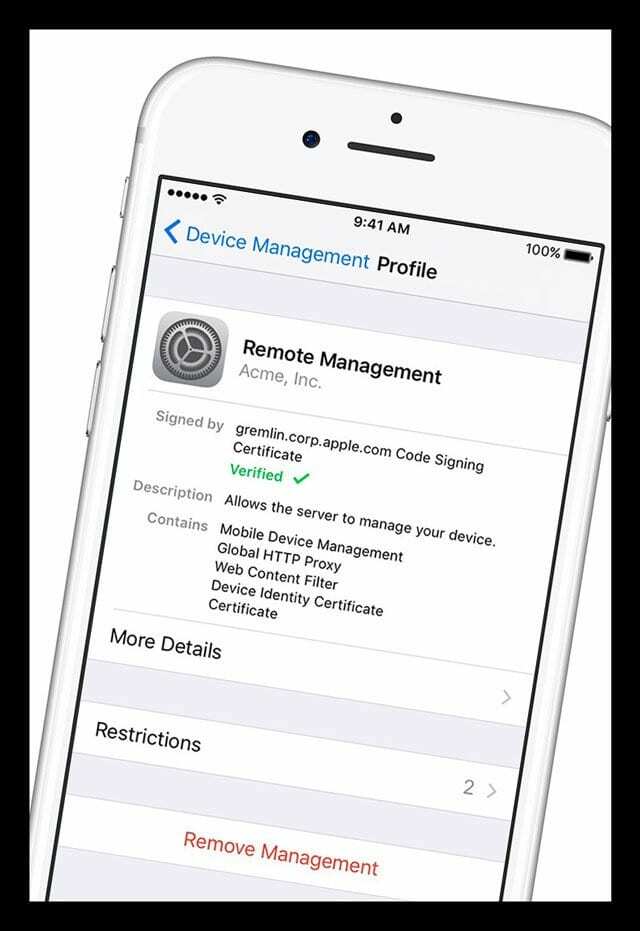
Často nie je možné odstrániť profily z dôvodu požiadaviek na pracovisku a zámkov, ktoré zamestnancom bránia vo vymazaní profilov z ich pracovných iPhonov.
V takom prípade požiadajte svoje IT oddelenie alebo správcu MDM o úpravu nastavenia, ktoré umožňuje správu možnosť, ktorá sa zobrazí v aplikácii Fotky (a ďalších aplikáciách Share Sheet) na odosielanie súborov pomocou Správy aplikácie.
Pre ľudí, ktorí používajú MobileIron, je to na zozname chýb MobileIron iOS, takže plne očakávame, že bude čoskoro normálne fungovať.
Okrem toho, ak vaše IT oddelenie ešte oficiálne neprijalo ios11, niektorí čitatelia hlásia, že problém bol vyriešený, keď ich spoločnosť (alebo škola) prijala a podporovala najnovšiu verziu iOS.
A samozrejme pravidelne kontrolujte aktualizácie Apple pre iOS. Opravy sa často vydávajú v menších aktualizáciách a tieto môžu vyriešiť váš problém!
Alternatívne riešenie: Ako pripojiť fotografiu k textovej správe
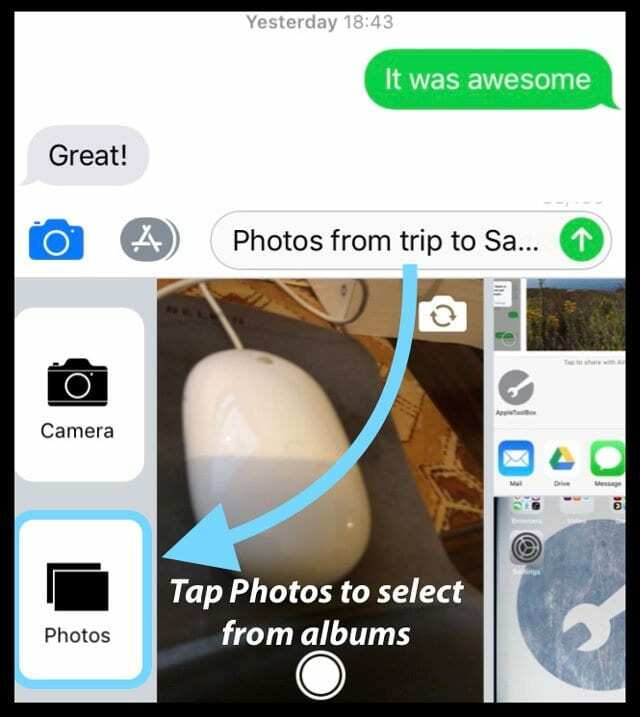
Skúste namiesto toho pripojiť svoje fotografie pomocou aplikácie Správy (namiesto aplikácie Fotky alebo akejkoľvek aplikácie, ktorú používate); toto je jedna z vašich alternatív, kým Apple nevydá opravu.
Ak chcete odoslať fotografiu pomocou Správ, napíšte novú správu a klepnite na aplikáciu Fotky alebo na ikonu fotoaparátu vedľa položky textovej správy. Odtiaľ vyberte fotografiu alebo fotografie z aplikácie Photo App.
Používate iPadOS alebo iOS 12 alebo 13? Vyskúšajte iCloud Photo Links!
Novinkou v aplikácii Fotky pre iPadOS a iOS 12 a 13 je funkcia na zdieľanie obrázkov a videí z knižnice fotografií pomocou odkazu na fotografiu uloženú vo vašom účte iCloud.
Tieto odkazy na iCloud Photo trvajú 30 dní, potom ich platnosť vyprší a nebudú fungovať!
Požiadavky na prepojenie fotografie iCloud
- Musíte povoliť iCloud Fotky
- Ísť do Nastavenia > Profil Apple ID (v hornej časti) > iCloud > Fotografie,
- Zapnite Fotografie iCloud
Zdieľajte odkaz na fotografiu iCloud v systéme iOS 12+
- Otvor tvoj Aplikácia Fotky
- Klepnite na fotografiu, na ktorú chcete vytvoriť prepojenie.
- Ak chcete zdieľať odkaz na viacero fotografií, klepnite na Vyberte v pravom hornom rohu obrazovky
- Vyberte všetky fotografie, ktoré chcete zdieľať
- Vyberte Tlačidlo zdieľania v systéme iOS

- V zdieľanom hárku klepnite na Skopírujte odkaz iCloud
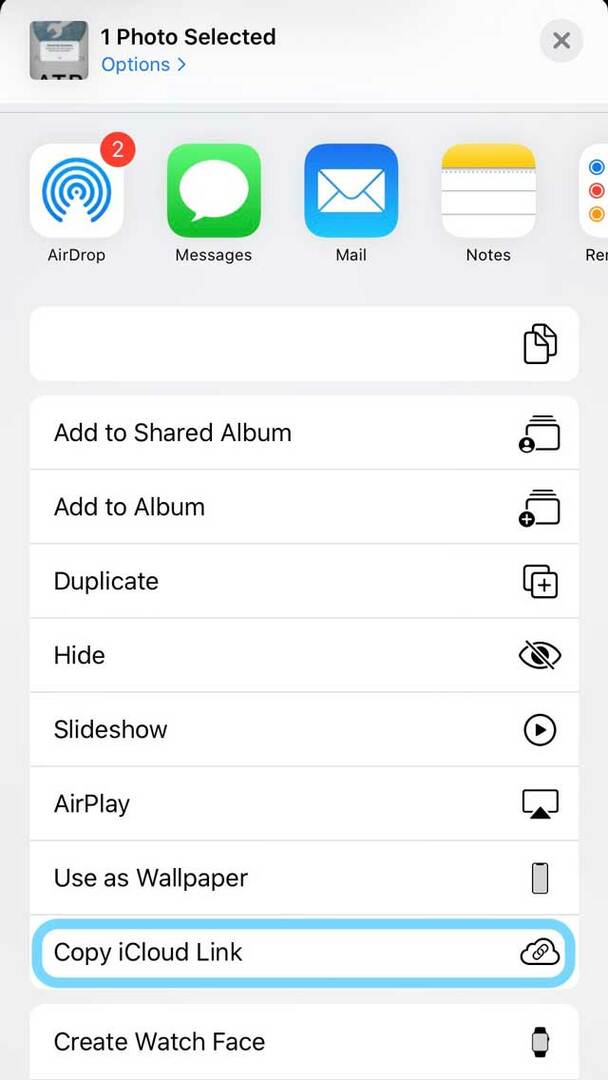
- V systéme iOS 13 môžete tiež klepnúť možnosti v banneri zdieľania v hornej časti obrazovky
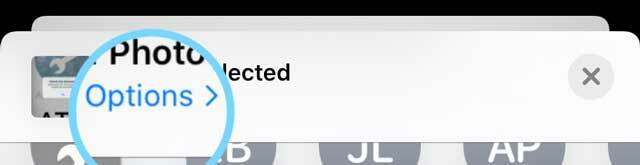
- Potom vyberte Odkaz na iCloud
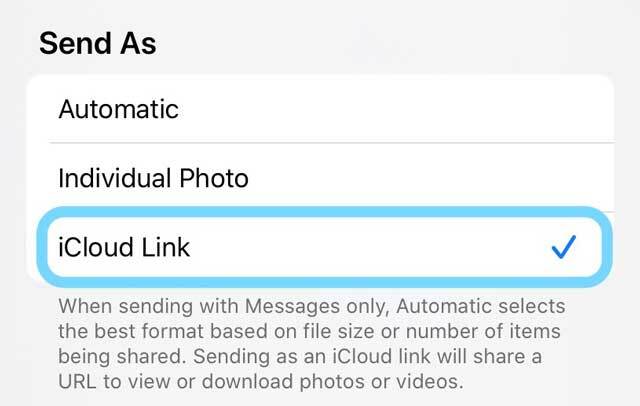
- iCloud Pripraví odkaz
- Otvorené Správy
- Odkaz na iCloud Photo funguje aj s inými aplikáciami, ako je Mail
- Klepnite a podržte prst v textovom poli správy
- Vyberte si Prilepiť
- Odošlite správu a zdieľania v systéme iOS, ktoré prepájajú Fotky
Ak to pre vás nefunguje, namiesto možnosti Kopírovať odkaz iCloud vyberte KOPÍROVAŤ pre KROK 4.
Kontaktujte podporu spoločnosti Apple 
Ak problém pretrváva, najlepším riešením je kontaktovať podporu spoločnosti Apple priamo cez Stránka podpory spoločnosti Apple. Alebo nastaviť stretnutie vo vašom miestnom obchode Apple Store.
Tipy pre čitateľov
- Ak používate nastavenia názvu prístupového bodu (APN), obnovte nastavenia siete cez Nastavenia > Mobilné > Mobilná dátová sieť > Obnoviť nastavenia. Potom znova zadajte nastavenia APN od svojho operátora klepnutím na každé pole a zadajte podrobnosti od svojho operátora. Potom reštartujte svoj iPhone. V prípade mobilných modelov iPadov odstráňte konfiguračný profil APN a znova ho pridajte. Mne to fungovalo, možno aj vám! Ak nemôžete upraviť nastavenia APN, kontaktujte svojho operátora
- Opätovné zadanie môjho nastavenia APN od môjho mobilného operátora pomohlo!

Väčšinu svojho profesionálneho života Amanda Elizabeth (skrátene Liz) školila najrôznejších ľudí, ako používať médiá ako nástroj na rozprávanie vlastných jedinečných príbehov. Vie niečo o učení ostatných a vytváraní návodov ako na to!
Medzi jej klientov patrí Edutopia, Scribe Video Center, Third Path Institute, Bracket, The Philadelphia Museum of Art, a Big Picture Alliance.
Elizabeth získala titul Master of Fine Arts v odbore mediálna tvorba na Temple University, kde tiež vyučovala študentov ako vedľajšia členka fakulty na ich oddelení Film and Media Arts.